6 Rozwiązania dla programu Outlook PST nie można znaleźć Błąd
Autor: Vernon Roderick, Ostatnia aktualizacja: May 17, 2021
Outlook to jedno z najpopularniejszych narzędzi stworzonych przez system Windows, które służy do wysyłania danych osobowych do osób, które znasz, czy to z pracy, ze studiów, czy z rodziny. Nie zmienia to jednak faktu, że oprogramowanie ma wady. Jedną z takich wad jest sytuacja, w której Nie można znaleźć pliku PST programu Outlook wyskakuje błąd. Ten problem istnieje od wielu lat, a jest jeszcze sposób, aby całkowicie wyeliminować możliwość wystąpienia błędu.
Tak więc, jeśli nie możesz tego całkowicie uniknąć, nie masz innego wyjścia, jak tylko przygotować pewne środki zaradcze, kiedy to się stanie. Możemy jednak użyć FoneDog Data Recovery, aby odzyskać plik programu Outlook. FoneDog Data Recovery może również rozwiązać problem błąd „musisz sformatować dysk w napędzie”. Przede wszystkim omówmy, o co chodzi w tym błędzie.
Część 1. Omówienie błędu PST programu Outlook nie można znaleźćCzęść 2. Nie można znaleźć pliku PST programu Outlook: znajdź ręcznie plik PSTCzęść 3. Nie można znaleźć pliku PST programu Outlook: wyczyść miejsce w folderze programu OutlookCzęść 4. Nie można znaleźć pliku PST programu Outlook: napraw uszkodzone sektoryCzęść 5. Nie można znaleźć pliku PST programu Outlook: narzędzie do naprawy skrzynki odbiorczejCzęść 6. Nie można znaleźć pliku PST programu Outlook: Zastąp plik PST programu OutlookCzęść 7. Odzyskaj plik danych programu Outlook za pomocą oprogramowania do odzyskiwania (zalecane)
Część 1. Omówienie błędu PST programu Outlook nie można znaleźć
Jeśli potraktować dosłownie, plik Nie można znaleźć pliku PST programu Outlook oznacza, że Plik PST nie znaleziono, ale co to jest plik PST? Na początek PST to skrót od Personal Folders File. Jest to magazyn zawierający kopie danych z Outlooka, w tym wydarzenia kalendarza, wiadomości, e-maile i nie tylko.
Komunikat o błędzie umożliwia kliknięcie przycisku OK, a po jego kliknięciu zostaniesz przeniesiony do okna dialogowego, w którym możesz przejść do pliku folderów osobistych. Nie można znaleźć pliku PST programu Outlook to jeden z wielu komunikatów o błędach, które mogą nagle pojawić się na ekranie.
Ponadto jest to również jeden z najczęstszych. Dzieje się tak, ponieważ istnieje wiele powodów, dla których się pojawia. Oto niektóre z przyczyn tego błędu:
- Serwer jest niedostępny. W przypadku awarii serwera można się spodziewać, że zawarty w nim plik Outlook PST również będzie niedostępny. Często po prostu czekamy, aż personel to naprawi, ale możesz rozwiązać ten problem samodzielnie, aby przyspieszyć działanie.
- Przekroczony limit rozmiaru. Skrzynka pocztowa może pomieścić tylko ograniczony rozmiar plików. Spodziewaj się więc wielu problemów, jeśli będziesz nalegać na wykorzystanie zbyt dużej ilości tej przestrzeni.
- Problem z dyskiem twardym. Podobnie jak w przypadku serwera, jeśli na dysku twardym zawierającym plik Outlook PST występują problemy, nie spodziewaj się, że będzie on również działał.
- Niezgodne oprogramowanie. Jak wszyscy wiemy, Outlook to tylko kolejne oprogramowanie na twoim komputerze. Oznacza to, że posiadanie innego oprogramowania niezgodnego z programem Outlook zapewni różne problemy.
- Uszkodzenie pliku. Podobnie jak w przypadku innych danych, istnieje możliwość uszkodzenia plików PST, przez co stają się one niedostępne dla użytkowników. Na szczęście Outlook osobiście opracował narzędzie do rozwiązania tego problemu, o którym będziemy mówić później.
- Sieć nie jest obsługiwana. Istnieją dwa rodzaje dysków sieciowych, a mianowicie LAN i WAN. Są to obsługiwane sieci, więc jeśli Twój dysk nie należy do żadnej z nich, nie możesz oczekiwać, że program Outlook będzie działał poprawnie.
W każdym razie jakiekolwiek uszkodzenie komputera lub pliku programu Outlook może spowodować, że pojawi się błąd Outlook nie można znaleźć pliku PST. Najważniejszą rzeczą do zapamiętania jest to, że nie możesz mieć nadziei na rozwiązanie problemu bez włożenia wysiłku w poznanie przyczyny. Ale teraz nie powinno to stanowić problemu.
Część 2. Nie można znaleźć pliku PST programu Outlook: znajdź ręcznie plik PST
Pierwszy scenariusz, o którym mówiliśmy, dotyczył awarii serwera. Jak powiedzieliśmy wcześniej, jest to tylko tymczasowe, ale możesz to przyspieszyć, nie polegając na serwerze i samodzielnie znajdując plik PST. To nie rozwiąże problemu z błędem nie można znaleźć pliku PST programu Outlook, ale z pewnością pomoże Ci to osiągnąć pierwotnie chciałeś.
Aby ręcznie przenieść pliki PST programu Outlook, wykonaj następujące kroki:
- Na początek otwórz plik Microsoft Outlook
- W oknie programu kliknij plik filet menu, a następnie Ustawienia konta.
- W oknie Ustawienia konta powinieneś zobaczyć wiele zakładek. Przejdź do pliki danych i tam kliknij Otwórz lokalizację pliku…
- Powinien istnieć eksplorator plików podręcznych, w którym można przejść do lokalizacji pliku PST. Po prostu przejdź do właściwej lokalizacji lub wpisz nazwę pliku w pasku wyszukiwania.
- Tak czy inaczej, po znalezieniu pliku kliknij go dwukrotnie i należy go dodać ponownie.
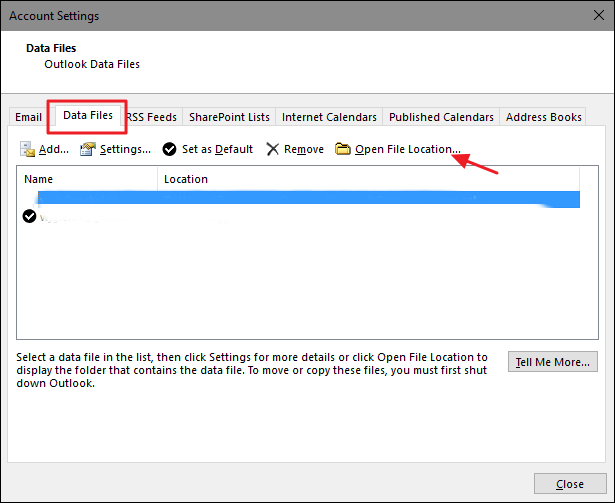
Robiąc to, po prostu porzucasz plik PST zapisany na serwerze i wykonujesz zadanie samodzielnie. Chociaż może to później skomplikować sprawę, lepiej jest nic nie robić. To podsumowuje rozwiązanie na wypadek awarii serwera. Teraz przechodzimy do następnego rozwiązania dla Nie można znaleźć pliku PST programu Outlook Błąd.
Część 3. Nie można znaleźć pliku PST programu Outlook: wyczyść miejsce w folderze programu Outlook
Drugi powód, o którym rozmawialiśmy, ma coś wspólnego z plikami PST przekraczającymi maksymalny rozmiar, jaki może pomieścić skrzynka pocztowa, dokładnie 15 GB. Zwykle będziesz mieć tam pliki, które nie są naprawdę potrzebne. To, co powinieneś zrobić, to rozwiązać problem z przeciążeniem skrzynki pocztowej, usuwając te pliki. Przypadkowo nie musisz ręcznie sprawdzać, które pliki są bezużyteczne.
Masz dwie możliwości sprawdzenia, jak działa Twoja skrzynka pocztowa. Oto, jak możesz sprawdzić stan swojej skrzynki pocztowej za pomocą pierwszej opcji.
- Otwórz program Microsoft Outlook na swoim komputerze.
- Teraz idź do filet menu ponownie, tym razem wybierz Oczyszczanie skrzynki pocztowej
- Na Oczyszczanie skrzynki pocztowej okno, powinieneś zobaczyć Wyświetl rozmiar skrzynki pocztowej Kliknij ten przycisk.
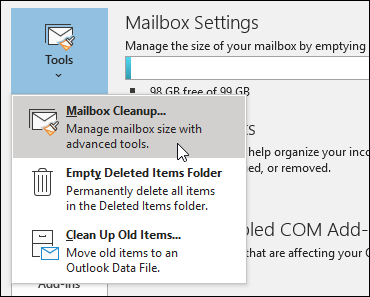
Jeśli pierwsza opcja nie zadziałała, możesz wypróbować drugą opcję, która polega na sprawdzeniu rozmiaru folderu zamiast rozmiaru skrzynki pocztowej.
- Na Microsoft Outlook okno, przejdź do Teczka zakładka znajdująca się w górnej części.
- Teraz idź do Właściwości folderów.
- Na koniec kliknij przycisk Folder Size
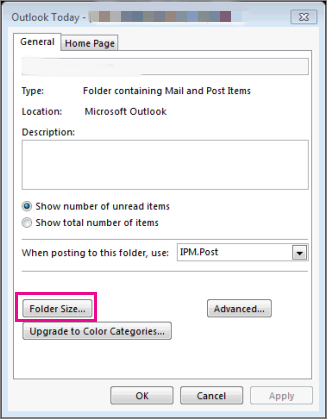
Niezależnie od wybranej opcji, powinieneś być w stanie zobaczyć, ile miejsca zajmują różne pliki w Twojej skrzynce pocztowej lub folderze. Obejmuje to foldery śmieci, usunięte elementy, wiadomości e-mail z załącznikami i wiadomości e-mail. Po wyczyszczeniu wystarczającej ilości miejsca w Outlooku komunikat o błędzie Outlook nie można znaleźć pliku PST powinien się już pojawiać.
Część 4. Nie można znaleźć pliku PST programu Outlook: napraw uszkodzone sektory
Oprócz problemów z Outlookiem istnieją również przypadki, w których Nie można znaleźć pliku PST programu Outlook„błąd został spowodowany problemem sprzętowym. Omówiliśmy to już wcześniej jako jedną z przyczyn wystąpienia błędu. A teraz porozmawiamy o tym, jak to rozwiązać. Na szczęście jest to stosunkowo proste i obejmuje tylko naprawę uszkodzonych sektorów na dysku twardym.
Wszystko, co musisz zrobić, to wykonać następujące kroki:
- Przejdź do menu Start na swoim komputerze.
- Wpisz "cmd'i naciśnij wchodzić.
- Kliknij prawym przyciskiem myszy pierwszą wyświetloną opcję, a następnie wybierz Uruchom jako administrator a to powinno otworzyć wiersz polecenia.
Uwaga: Możesz także otworzyć wiersz polecenia, naciskając Klawisz Win + R otworzyć run okno, a następnie wpisz „cmd”I naciśnij wchodzić.
- Po przejściu do wiersza polecenia wpisz „chkdsk /fa”. Pamiętaj, aby zastąpić literę dysku literą reprezentującą dysk twardy lub partycję. Dodaj również dwukropek po literze, takiej jak C: lub D:

W tym momencie wszystko, co musisz zrobić, to poczekać na zakończenie procesu. Po zakończeniu uruchom ponownie program Microsoft Outlook lub, jeszcze lepiej, całkowicie komputer. Co więcej, naprawa uszkodzonych sektorów może również rozwiązać problemy z instalacją niekompatybilnego oprogramowania innych firm na twoim komputerze. Ogólnie rzecz biorąc, użycie tego rozwiązania dla programu Outlook PST nie może zostać znalezione, jest dla Ciebie zdecydowanie korzystne.
Część 5. Nie można znaleźć pliku PST programu Outlook: narzędzie do naprawy skrzynki odbiorczej
Skupia się to głównie na rozwiązywaniu problemów związanych z korupcją w plikach PST programu Outlook. Narzędzie do naprawy Skrzynki odbiorczej to wbudowana funkcja programu Outlook. Nie oznacza to jednak, że zawsze możesz z niej korzystać. Niektóre wersje go nie mają, a inne działają inaczej. Tak czy inaczej, jeśli możesz użyć narzędzia do naprawy skrzynki odbiorczej, sugerujemy użycie go natychmiast po wyświetleniu pliku Nie można znaleźć pliku PST programu Outlook Komunikat o błędzie. Oto kroki, które musisz wykonać, aby skorzystać z tej funkcji.
Najpierw musisz otworzyć narzędzie do naprawy skrzynki odbiorczej, ale nie będzie to łatwe, ponieważ nie znajduje się ono w żadnym miejscu w programie Outlook.
- Na klawiaturze naciśnij Ctrl + Alt + Delete następnie kliknij Uruchom Menedżera zadań.
- W Menedżerze zadań przejdź do procesy
- Znajdź program Outlook na liście, a następnie kliknij go prawym przyciskiem myszy i wybierz Otwórz lokalizację pliku.
- Zostaniesz przekierowany do folderu Outlook. Poszukaj pliku o nazwie ”exe”I otwórz to. To powinno cię poprowadzić przez Narzędzie do naprawy skrzynki odbiorczej.
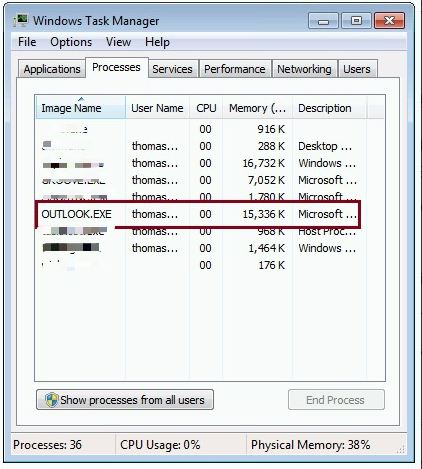
Po uzyskaniu dostępu do narzędzia do naprawy Skrzynki odbiorczej będziesz mógł rozpocząć naprawę.
- Kliknij na Przeglądaj
- Powinien istnieć wybór elementów. Zlokalizuj uszkodzony plik PST, do którego nie masz dostępu.
- Po podświetleniu elementu kliknij ikonę Start
Narzędzie do naprawy Skrzynki odbiorczej rozpocznie naprawę pliku. Istnieje również szansa, że możesz zostać poproszony o utworzenie kopii zapasowej tego pliku, ponieważ może on zostać utracony po drodze. Gdy to zrobisz, nie powinieneś już martwić się uszkodzeniem plików. Ale co, jeśli nie możesz uzyskać dostępu do narzędzia do naprawy skrzynki odbiorczej? Na szczęście dla Ciebie jest jeszcze jeden sposób naprawienia uszkodzenia plików iz kolei naprawienia błędu Outlook nie można znaleźć PST.
Część 6. Nie można znaleźć pliku PST programu Outlook: Zastąp plik PST programu Outlook
Chociaż powiedzieliśmy wcześniej, że naprawimy błąd Outlook PST nie można znaleźć, istnieje szansa, że może nie działać zgodnie z oczekiwaniami. W takim przypadku sugerujemy zastąpienie pliku PST.
Oto instrukcje, których musisz przestrzegać, aby to osiągnąć:
- Otwórz program Microsoft Outlook na swoim komputerze.
- Na stronie głównej znajdź plik archiwum opcję, a następnie kliknij ją prawym przyciskiem myszy.
- Z dostępnych opcji wybierz Otwórz lokalizację pliku.
- Teraz przejdź do miejsca, w którym znajduje się oryginalny plik PST. po podświetleniu kliknij ikonę Dodaj ... na dole, a następnie klika OK jeśli zostaniesz poproszony o potwierdzenie.
- Teraz zastosuj ostatnie poprawki, wybierając nowy plik, a następnie klikając Ustaw jako domyślne który powinien znajdować się w tym samym wierszu, w którym znajduje się przycisk Dodaj.
- Uruchom ponownie program Microsoft Outlook.
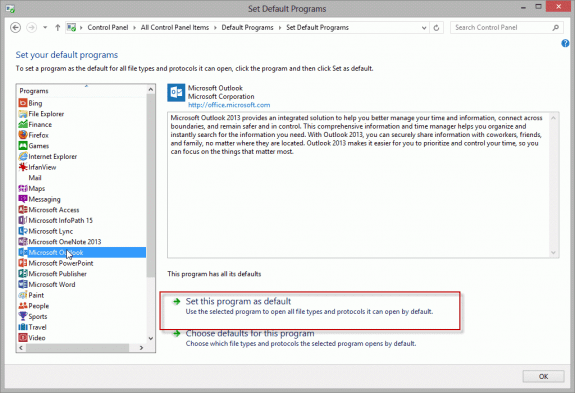
Teraz masz dwa sposoby rozwiązania problemu z uszkodzeniem plików. Powinno to zagwarantować powodzenie operacji, gdy masz do czynienia z Nie można znaleźć pliku PST programu Outlook błąd. A co, jeśli to nadal nie działa. Na szczęście mamy ostatnią rekomendację.
Część 7. Odzyskaj plik danych programu Outlook za pomocą oprogramowania do odzyskiwania (zalecane)
Powiedzieliśmy wcześniej, że istnieje wiele przyczyn Nie można znaleźć pliku PST programu Outlook wystąpił błąd. Chociaż o tym nie wspomnieliśmy, istnieje szansa, że plik PST zostanie po prostu utracony lub usunięty. W takim przypadku musisz go jak najszybciej odzyskać, a jednym ze sposobów jest użycie oprogramowania do odzyskiwania danych. Dlatego sugerujemy użycie Odzyskiwanie danych FoneDog.
Darmowe pobieranie Darmowe pobieranie
Obsługuje większość typów plików i miejmy nadzieję, że może również wykryć utracone pliki PST. Ponadto nie musisz się martwić o jego kwalifikowalność, ponieważ ma już wiele pozytywnych recenzji. Tak czy inaczej, jest to rozwiązanie, o którym warto przynajmniej wspomnieć. Może być również używany do przywróć usunięte wiadomości e-mail w programie Outlook.
Ludzie również czytająPrzegląd odzyskiwania danych Stellar Phoenix i najlepsza alternatywaJak odzyskać nieprzydzielony dysk twardy bez utraty danych
Nie można zaprzeczyć, że Outlook to program, który często przeoczamy. Jednak dla innych jest to tak samo ważne, jak każdy inny program, którego używają.
Mając to na uwadze, znalezienie sposobu na naprawienie wszelkich problemów, które mogą wystąpić w tym programie, jest naturalne. Dlatego omówiliśmy różne sposoby rozwiązania niesławnego Nie można znaleźć pliku PST programu Outlook komunikat o błędzie.
To rozwiązuje sześć różnych rozwiązań wspomnianego błędu. Miejmy nadzieję, że wkrótce nie zobaczysz tego komunikatu o błędzie.
Zostaw komentarz
Komentarz
Odzyskiwanie danych
FoneDog Data Recovery odzyskuje usunięte zdjęcia, filmy, pliki audio, e-maile i inne dane z systemu Windows, komputera Mac, dysku twardego, karty pamięci, dysku flash itp.
Darmowe pobieranie Darmowe pobieranieGorące artykuły
- Krótki przewodnik dotyczący przenoszenia kontaktów programu Outlook do iPhone'a
- Jak rozwiązać błąd w aplikacji Outlook ciągle się zawiesza
- Przewodnik: Dowiedz się o programie Outlook Email Recovery Software Bezpłatne pobieranie
- 3 metody odzyskiwania skasowanych wiadomości e-mail Outlook 2010
- Jak zsynchronizować kontakty programu Outlook z telefonem z Androidem?
- Rozwiązany! Utwórz kopię zapasową kontaktów Androida w Gmailu / Outlooku
/
CIEKAWYDULL
/
PROSTYTRUDNY
Dziękuję Ci! Oto twoje wybory:
Doskonały
Ocena: 4.7 / 5 (na podstawie 76 oceny)
